Lønmodtagere bosat i Danmark
MDC-LØN kan fint håndtere lønmodtagere ansat i Danmark, men der er en del ting der skal tilpasses:

Danske lønmodtagere skal normalt betale både til ATP og AM, og derfor skal du oprette 3 nye lønarter i "Lønart" (markeret med "1" herover)
Lønartsnumrene vælger du selv, men de kunne f.eks. se ud som i dette eksempel 

Når de er oprettet skal du hoppe ind i "Firma" (markeret med "2" herover) og vælge fanen "Lønartsoplysninger (4)"
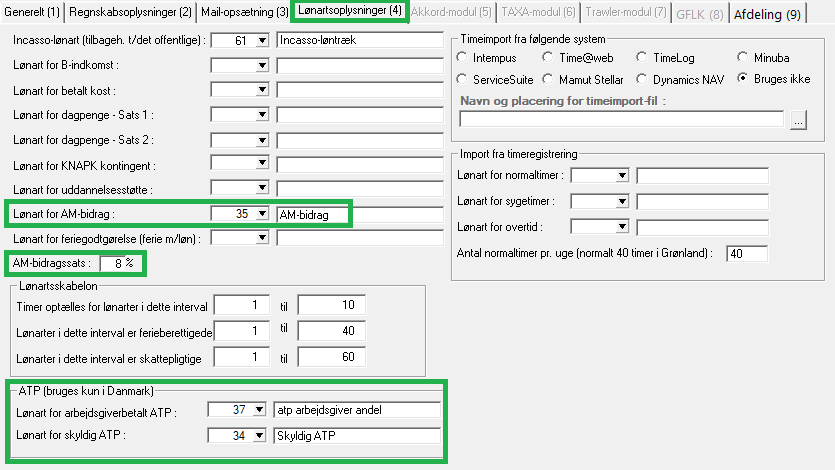
Derefter skal du hoppe ind i "Lønmodtager" (markeret med "3" herover) og vælge en medarbejder bosat i Danmark.
Nederst på første side indtaster du oplysningerne som vist herunder.
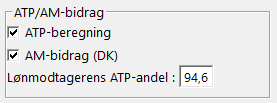
Når du derefter vil køre løn til medarbejderen, vil AM-bidraget automatisk blive fratrukket.
Som reglerne er nu bliver AM-bidraget automatisk indregnet tillagt A-skatten ved indrapportering til Sulinal, og på A11-Årslønsedlen bliver AM-bidraget automatisk påført i bemærkningsfeltet.